
Kazalo:
- Avtor John Day [email protected].
- Public 2024-01-30 12:04.
- Nazadnje spremenjeno 2025-01-23 15:08.

V tem navodilu se boste naučili, kako spremeniti program vizualizatorja PulseSensor, da sproži dogodek v spletnem brskalniku. Ta projekt imenujem nadzornik produktivnosti, ker čeprav imamo veliko orodij, ki nam pomagajo spremljati naše vitalne funkcije, urnike in vnos hrane, nas zunaj ni veliko, kar bi nas spomnilo, da si vzamemo nekaj minut prostih dni upočasniti in dihati.
Korak: Kaj boste potrebovali
- Komplet senzorja srčnega utripa PulseSensor, ki vključuje:
- Mehki pleteni žični trak
- Ušesna sponka (velikosti glede na senzor)
- Velcro prstni pas
- Arduino Uno
- Arduino IDE, za nalaganje kode v vaš Arduino
- Aplikacija za obdelavo, za vizualizator BPM
- Knjižnica igrišča PulseSensor (za Arduino)
- PulseSensor Amped Processing Visualizer (za obdelavo)
2. korak: Priprava priključnega senzorja pulza za Arduino

Ker je senzor izpostavljeno vezje, morate najti način, da preprečite, da bi olje ali znoj prišli v stik s temi komponentami. Uporabite lahko vroče lepilo ali lak za nohte. Bele strani ali senzorja NE prekrivajte z neprozornim materialom, zaradi česar bo vaš senzor neuporaben.
Priključite žice na ustrezna vrata:
5v - RDEČI KABL
Ozemljitev - ČRNI KABEL
Analog 0 (A0) - vijolični kabel
3. korak: Namestitev in nalaganje kode Arduino


Ko naložite in namestite programsko opremo Arduino AND Processing, naložite knjižnico Playground v knjižnico Arduino. V aplikaciji Arduino pojdite na Sketch> Include Library> Manage Library. Poiščite PulseSensor in namestite knjižnico.
Nato odprite primer kode tako, da odprete> Primeri> PulseSensor Playground. Za naše namene bomo uporabljali PulseSensor_BPM. Ta primer kode je končno namenjen pošiljanju serijskih podatkov v obdelavo. Preden lahko skico naložimo v naš Arduino, moramo spremeniti vrstico kode, da se podatki arduino pošljejo v obdelavo. Spremenljivka output_type je privzeto nastavljena na SERIAL_PLOTTER. To je treba spremeniti v PROCESSING_VISUALIZER.
4. korak: Obdelava namestitve in nalaganja kode
Po prenosu datoteke PulseSensor Amped Visualizer in jo razpakirajte. Poiščite datoteko z imenom "PulseSensor_Amped_Processing_150" in jo postavite v mapo Dokumenti> Obdelava.
Zdaj odprite Processing in pojdite na file> sketch in kliknite na PulseSensorAmped_Processing_Visualizer.
5. korak: Preizkusite



Ko kliknete zaženi v obdelavi, se odpre okno z vprašanjem, katera serijska vrata želite uporabiti. Običajno so vrata Arduino na vrhu seznama. Izberite vrata in senzor namestite kjer koli na telesu, kjer običajno občutite utrip. Morali bi videti redne odčitke svojega BPM!
6. korak: Prilagodite program za vizualizacijo
Ko je program uspešno zagnan, lahko naredite veliko sprememb, da prilagodite izkušnjo. Vendar bodite previdni, katero kodo dodate ali z njo manipulirate. To bi lahko prekinilo program!
Ena zabavna majhna sprememba, ki jo lahko naredite, je, da spremenite funkcijo text () v vrstici 87 in preberete vse, kar želite. Prvotno piše PulseSensor Amped Visualizer. Spremenil sem svojega in rekel Anti Productivity Monitor.
Eno večjo spremembo sem dal pod funkcijo void drawheart () in pred funkcijo void listAvailablePorts (). Tukaj je koda:
Spremenljivko openWindow razglasite pred koncem risalne zanke takole:
openWindow ();
} // konec risalne zanke
Funkcija je postavljena pod funkcijo void drawheart () in pred funkcijo void listAvailablePorts ().
void openWindow () {
medtem ko (BMP> = 120) {
link ("povezava po vaši izbiri");
}
Ta koda nenehno preverja odčitke iz arduina in vsako branje nad 120 BPM sproži odpiranje videoposnetka youtube v privzetem brskalniku.
OPOZORILO: Vizualizatorja ne zaženite šele, ko preberete naslednjo težavo in rešitev.
7. korak: Težave

Ker ukaz openWindow išče vrednosti BPM nad 120 STO krat na sekundo, lahko sproži povezavo, ki se odpre vsakič, ko se registrira čez prag. To boste videli na zgornjem posnetku zaslona. V nekaj sekundah sem odprl STO novih zavihkov. To mi je popolnoma zamrznilo računalnik - moral sem ga znova zagnati! Da bi se izognili tej težavi, za ukaz za povezavo, kot je ta, vstavite ukaz delay ().
void openWindow () {medtem ko (BMP> = 120) {
link ("povezava po vaši izbiri");
zamuda (60000);
}
Pri obdelavi se čas meri v milisih in 60 000 milis je enako eni minuti.
8. korak: Končni izdelek

Uspeh! Ko BMP uporabnikov doseže 120 BPM, se v vašem brskalniku odpre povezava. Zanka bo zakasnila eno minuto.
Priporočena:
Dogodek Horizon PC z vodnim hlajenjem: 11 korakov (s slikami)

Event Horizon PC z vodnim hlajenjem: Event Horizon je vodno hlajen računalnik po meri z vesoljsko temo Sci-Fi v ohišju Wraith PC. Sledite mi, ko hodim po korakih za ustvarjanje te zveri
DOGODEK: 6 korakov

DOGODEK: Dogodek je akutna mobilna naprava z robotsko roko, ki jo nadzoruje bluetooth iz aplikacije
Schmittov sprožilni sintetizator: 8 korakov
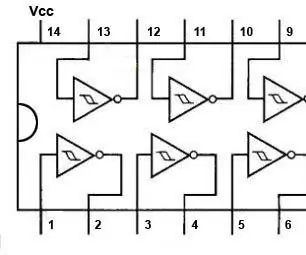
Schmitt Trigger Synthesizer: Preprost sintetizator s Schmittovim sprožilcem Za to vezje boste morda morali priključiti avdio priključek na kitarski ojačevalnik. Redni stereo izhod morda nima dovolj ojačanja, da bi slišal signal. Schmittov sprožilec je vrsta pragovnega vezja s pozitivno provizijo
Fotografska stojnica za poroko / dogodek: 6 korakov (s slikami)

Poroka / Dogodek Photobooth: Pozdravljeni vsi, poročil sem se lani, ko smo iskali priprave na dan D, smo šli na veliko poročnih konvencij. je bila odlična ideja za poroko, vsak gost je lahko
Sledilnik produktivnosti - poganja Raspberry Pi: 9 korakov (s slikami)

Sledilnik produktivnosti - poganja Raspberry Pi: Sledilnik produktivnosti je čarobno ogledalo, vendar namesto prikaza časa, vremena in spodbudnega citata prikaže 4 stvari; Odstotek časa, ki ste ga porabili za produktivno gradivo v računalniku in telefonu za tisti dan. (RescueTime) Jo
